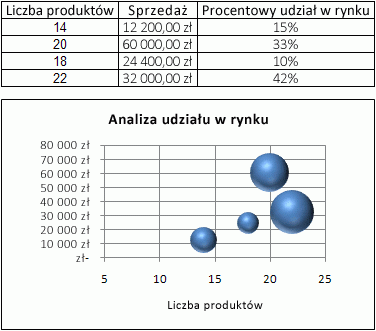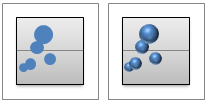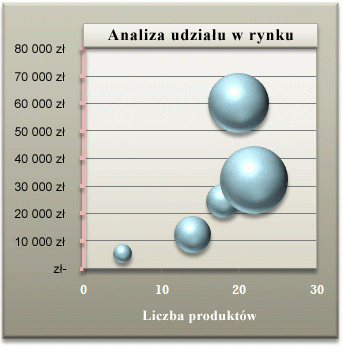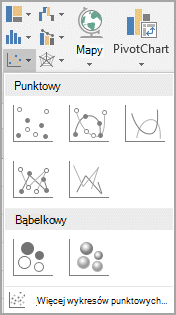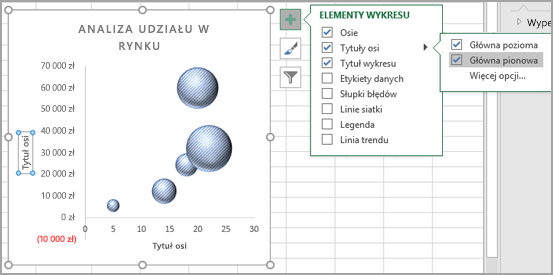Wykres bąbelkowy to odmiana wykresu punktowego, na którym punkty danych są zastępowane bąbelkami, a dodatkowy wymiar danych jest reprezentowany w rozmiarze bąbelków. Wykres bąbelkowy, podobnie jak wykres punktowy, nie używa osi kategorii — osie poziome i pionowe są osiami wartości. Oprócz wartości x i y, które są kreślone na wykresie punktowym, wykres bąbelkowy kreśli wartości x, y i z (rozmiar).
Wykres bąbelkowy można użyć zamiast wykresu punktowego, jeśli dane zawierają trzy serie danych, z których każda zawiera zestaw wartości. Rozmiary bąbelków są określane na podstawie wartości z trzeciej serii danych. Wykresy bąbelkowe są często używane do przedstawiania danych finansowych. Różne rozmiary bąbelków są przydatne do wizualnego podkreślenia określonych wartości.
Aby utworzyć wykres bąbelkowy, rozmieść dane w wierszach lub kolumnach arkusza w taki sposób, aby wartości x były wyświetlane w pierwszym wierszu lub kolumnie, a odpowiadające im wartości y i wartości rozmiaru bąbelka (z) były wyświetlane w sąsiadujących wierszach lub kolumnach. Możesz na przykład uporządkować dane arkusza, jak pokazano na poniższym obrazie.
Na tym wykresie bąbelkowy liczba produktów jest wyświetlana na osi poziomej, kwoty sprzedaży są wyświetlane na osi pionowej, a procent udziału w rynku jest reprezentowany przez rozmiar bąbelków.
Rozważ użycie wykresu bąbelkowego, gdy dane zawierają następujące elementy:
-
Trzy wartości na punkt danych Dla każdego bąbelka są wymagane trzy wartości. Te wartości mogą znajdować się w wierszach lub kolumnach arkusza, ale muszą mieć następującą kolejność: wartość x, wartość y, a następnie wartość z.
-
Wiele serii danych Kreślenie wielu serii danych na wykresie bąbelkowy (wiele serii bąbelkowych) jest podobne do kreślenia wielu serii danych na wykresie punktowym (wiele serii punktowych). Na wykresach punktowych są używane zestawy wartości x i y, ale na wykresach bąbelkowych są używane zestawy wartości x, y i z.
Podczas tworzenia wykresu bąbelkowego można wybrać wyświetlanie bąbelków w formacie 2-W lub z efektem 3-W.
Tworzenie rozbudowanego wykresu bąbelkowego
Jak utworzyliśmy ten wykres bąbelkowy? Poniższa procedura ułatwi utworzenie wykresu bąbelkowego o podobnych wynikach. Na tym wykresie użyto przykładowych danych arkusza. Możesz skopiować te dane do arkusza lub użyć własnych danych.
-
Skopiuj przykładowe dane arkusza do pustego arkusza lub otwórz arkusz zawierający dane, które mają zostać przedstawione na wykresie bąbelkowym.
Aby skopiować przykładowe dane arkusza
-
Utwórz pusty skoroszyt lub arkusz.
-
Zaznacz przykład w tym temacie Pomocy.
Uwaga: Nie należy zaznaczać nagłówków wierszy ani kolumn.
-
Naciśnij klawisze CTRL+C.
-
W arkuszu zaznacz komórkę A1 i naciśnij klawisze CTRL+V.
A
B
C
1
Liczba produktów
Sprzedaż
Procent udziału w rynku
2
5
5 500 zł
3%
3
14
$12,200
12%
4
20
60 000 zł
33%
5
18
24 400 zł
10%
6
22
32 000 zł
42%
Uwaga: Upewnij się, że arkusz zawiera co najmniej cztery wiersze lub kolumny danych. Podczas tworzenia wykresu bąbelkowego na podstawie trzech lub mniejszej liczby wierszy lub kolumn danych wykres nie kreśli prawidłowo bąbelków.
-
-
Zaznacz dane, które chcesz wykreślić na wykresie bąbelkowym.
Uwaga: Najlepiej nie uwzględniać nagłówków wierszy lub kolumn w zaznaczeniu. Jeśli zaznaczysz nagłówki wraz z danymi, wykres może generować niepoprawne wyniki.
-
Na karcie Wstawianie w grupie Wykresy kliknij strzałkę obok pozycji Wykresy punktowe.
-
Wybierz bąbelek z ikoną efektu 3-W.
-
Kliknij obszar wykresu wykresu. Zostanie wyświetlony obszar Narzędzia wykresów.
-
W obszarze Narzędzia wykresów na karcie Projektowanie w grupie Style wykresu kliknij styl wykresu, którego chcesz użyć.
-
Jeśli na wykresie jest widoczna legenda, kliknij ją, a następnie naciśnij DELETE.
-
Aby zmienić rozmiar wykresu, na karcie Formatowanie w grupie Rozmiar wybierz odpowiedni rozmiar kształtu w polu Wysokość kształtu i Szerokość kształtu , a następnie naciśnij ENTER.
W przypadku naszego wykresu bąbelkowego użyto 3,5 cala zarówno dla wysokości kształtu, jak i szerokości kształtu.
-
Aby sformatować i umieścić tytuł wykresu na wykresie, kliknij obszar wykresu, a następnie wykonaj następujące czynności:
-
Na wykresie kliknij tytuł wykresu, a następnie wpisz odpowiedni tekst.
Dla naszego wykresu bąbelkowego wpisano Industry Market Share Study.
-
Aby zmniejszyć rozmiar tytułu wykresu, kliknij prawym przyciskiem myszy tytuł, wybierz pozycję Czcionka, a następnie wprowadź odpowiedni rozmiar.
W przypadku wykresu bąbelkowego użyliśmy liczby 12.
-
Aby wyrównać tytuł wykresu do obszar kreślenia, kliknij tytuł wykresu, a następnie przeciągnij go do odpowiedniego położenia.
-
-
Aby dodać tytuł osi poziomej, kliknij obszar wykresu, a następnie wykonaj następujące czynności:
-
Kliknij znak plus obok wykresu
-
Wybierz pozycję Tytuły osi, a następnie wybierz pozycję Podstawowe w poziomie.
-
Zaznacz pole tekstowe Tytuł osi, a następnie wprowadź tekst.
W przypadku wykresu bąbelkowego wpisano pozycję Liczba produktów.
-
-
Kliknij oś pionową lub wybierz ją z listy elementów wykresu (karta Formatowanie , grupa Bieżące zaznaczenie , pole Elementy wykresu ).
-
Na karcie Formatowanie w grupie Bieżące zaznaczenie kliknij przycisk Formatuj zaznaczenie.
-
W obszarze Opcje osi wykonaj następujące czynności:
-
W kolumnie Minimum wpisz 0 (zero).
-
W polu Maksimum wpisz odpowiednią liczbę.
W przypadku wykresu bąbelkowego wpisano 80000.
-
-
W oknie dialogowym Formatowanie osi kliknij pozycję Liczba.
-
W obszarze Liczba w polu Miejsca dziesiętne wpisz 0 (zero), kliknij strzałkę w dół w prawym górnym rogu i kliknij przycisk Zamknij.
-
Aby zastosować specjalny efekt formatowania do obszaru kreślenia, obszaru wykresu, tytułu wykresu lub osi pionowej wykresu, kliknij ten element wykresu lub wybierz go z listy elementów wykresu (karta Formatowanie , grupa Bieżące zaznaczenie , pole Elementy wykresu ), a następnie wykonaj następujące czynności:
-
Na karcie Formatowanie w grupie Style kształtów kliknij przycisk Więcej obok pozycji Efekty kształtów.
-
Kliknij efekt, którego chcesz użyć.
-
-
Jeśli chcesz użyć kolorów motywu innych niż motyw domyślny zastosowany do skoroszytu, wykonaj następujące czynności:
-
Na karcie Układ strony w grupie Motywy kliknij pozycję Motywy.
-
Kliknij motyw, którego chcesz użyć. (Umieść wskaźnik myszy na każdym motywie, aby zobaczyć podgląd wyglądu motywu po zastosowaniu do wykresu).
-
Wykres można zapisać jako szablon, którego można użyć jako podstawy dla innych podobnych wykresów. Aby uzyskać więcej informacji, zobacz Zapisywanie wykresu niestandardowego jako szablonu.